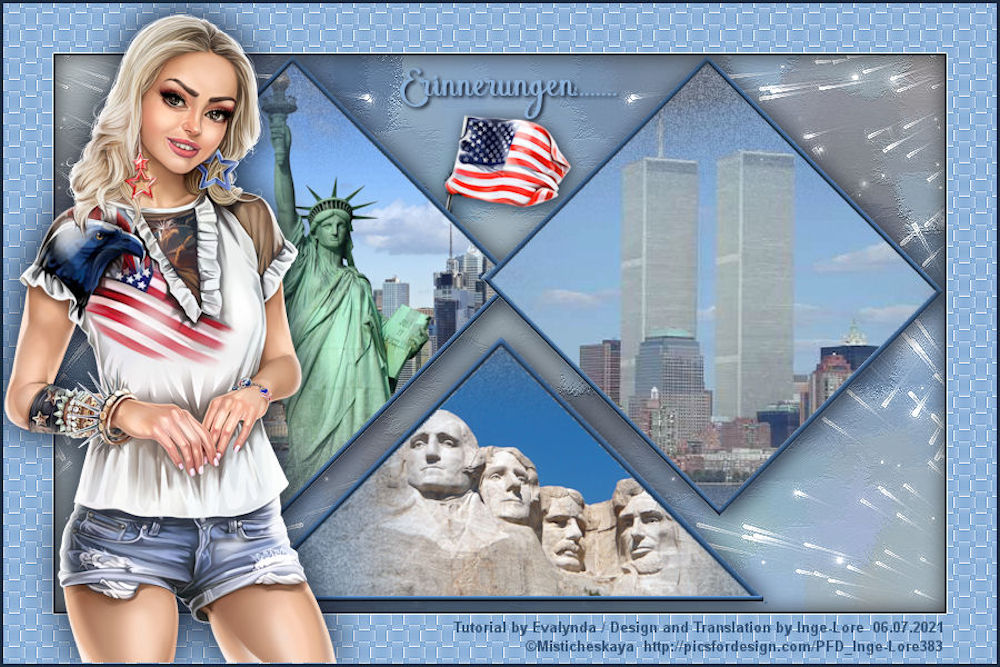
Evalynda – Bons souvenirs de – Inge-Lore’s Tutoriale
Bons souvenirs de…..
Gute Erinnerungen an…..
Inge-Lore 06.07.2021
.
.
.
.
das Copyright der deutschen Übersetzung liegt alleine bei mir,Inge-Lore.
Es ist nicht erlaubt,mein Tutorial zu kopieren oder auf
anderen Seiten zum download anzubieten.
Mein Material habe ich aus diversen Tubengruppen.
Das Copyright des Materials liegt alleine beim jeweiligen Künstler.
Sollte ich ein Copyright verletzt haben,sendet mir bitte eine E-Mail.
Ich danke allen Tubern für das schöne Material,
ohne das es solche schönen Bilder gar nicht geben würde.
Mehdi–Sorting Tiles
****************************************************
****************************************************
Vorwort !!
****************************************************
andernfalls schreibe ich es dazu.
***************************************************
Das Originaltut
.
.
.
Punkt 1
Such dir aus deinen Tuben eine helle und dunkle Farbe.
Öffne ein neues Blatt 800 x 500 Px–mit diesem Verlauf füllen

neue Ebene–Auswahl alles–kopiere eine deiner Tuben
einfügen in die Auswahl–Auswahl aufheben
Bildeffekte–Nahtloses Kacheln Standard
Punkt 2
Einstellen–Unschärfe–Gaußsche Unschärfe mit 30
Plugins–Mehdi–Sorting Tiles

nach unten zusammenfassen
Kanteneffekte–nachzeichnen
Benutzerdefinierte Auswahl

in Ebene umwandeln
Punkt 3
Gaußsche Unschärfe mit 20
Einstellen–Bildrauschen hinzufügen/entfernen–Bildrauschen hinzufügen

Auswahl aufheben
Bild–frei drehen–45° rechts
mit Taste K einstellen auf 1 / 0
umbenennen in Tabelle
Punkt 4
Auswahl alles–schwebend–nicht schwebend
Auswahl ändern–Auswahlrahmen auswählen

neue Ebene–mit einer deiner Farben füllen
Effekte–3D Effekte–Innenfase

Auswahl aufheben–umbenennen in Rahmen
klicke mit dem Zauberstab in den Rahmen
Punkt 5
Kopiere eins deiner Hintergrundtuben–einfügen auf dein Bild
passe die Größe an und schiebe einen schönen Teil in die Auswahl
Auswahl umkehren–Löschtaste–Auswahl aufheben
Ebene unter die Rahmenebene schieben
geh wieder auf die Ebene Tabelle–duplizieren–vertikal spiegeln
Ebene an oberster Stelle anordnen
Punkt 6
Geh auf die Ebene Rahmen–duplizieren–vertikal spiegeln
Ebene an oberster Stelle anordnen
klicke mit dem Zauberstab in den Rahmen der Kopie
kopiere eine andere Tube–einfügen auf dein Bild
passe die Größe an und schiebe einen schönen Teil in die Auswahl
Auswahl umkehren–Löschtaste–Auswahl aufheben
Ebene nach unten schieben

Punkt 7
Geh auf die Ebene Rahmen–duplizieren
Benutzerdefinierte Auswahl

Löschtaste–Auswahl aufheben–vergrößern auf 120%
mit Taste K einstellen auf 146 / 253 oder per Hand verschieben
Benutzerdefinierte Auswahl

mit deiner Farbe von Rahmen füllen
Effekte–3D Effekte–Innenfase wdh.
Auswahl aufheben–nach unten zusammenfassen
Punkt 8
Klicke mit dem Zauberstab in den Rahmen
kopiere deine dritte Hintergrundtube–einfügen auf dein Bild
passe die Größe an–einen schönen Teil in die Auswahl schieben
Auswahl umkehren–Löschtaste–Auswahl aufheben
geh auf die Ebene Tabelle–duplizieren
Benutzerdefinierte Auswahl

Löschtaste–Auswahl aufheben
Punkt 9
Ebene vergrößern auf 120 Px
mit Taste K einstellen auf 170 / 256
Ebene nach unten schieben
stelle Raster 1 unsichtbar–sichtbar zusammenfassen
Raster 1 wieder sichtbar stellen–du bist auf der oberen Ebene
Schlagschatten 3/3/60/10 und mit Minuswerten
Punkt 10
Geh auf Raster 1
Effekte–Kunstmedieneffekte–Pinselstriche

neue Ebene–mit weiß füllen
Ebenen–Maskenebene aus Bild *NarahsMasks_1646*

Kanteneffekte–nachzeichnen
zusammenfassen–Gruppe zusammenfassen
Ebene duplizieren–vertikal spiegeln
Punkt 11
Geh auf die oberste Ebene–kopiere den Text
einfügen auf dein Bild–nach oben schieben
oder schreibe deinen eigenen Text
Rand hinzufügen–2 Px dunkle Farbe
Auswahl alles
Rand hinzufügen–45 Px helle Farbe
Auswahl umkehren
Punkt 12
Textureffekte–Flechten

Kanteneffekte–nachzeichnen
Schlagschatten 6/6/50/30 und mit Negativwerten
Auswahl aufheben
kopiere deine Personentube–einfügen auf dein Bild
passe die Größe an–scharfzeichnen
Schlagschatten 0/0/100/50
Rand hinzufügen–3 Px dunkle Farbe
setz dein WZ und das Copyright aufs Bild
zusammenfassen und als jpg speichern.











